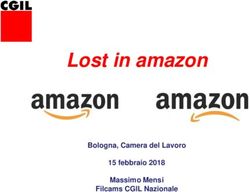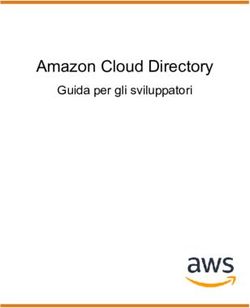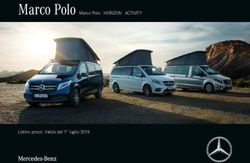CARRIER CENTRAL CARRIER APPOINTMENT REQUEST PORTAL - Guida utente per corrieri/fornitori/venditori
←
→
Trascrizione del contenuto della pagina
Se il tuo browser non visualizza correttamente la pagina, ti preghiamo di leggere il contenuto della pagina quaggiù
Sommario
1. INFORMAZIONI SU CARRIER CENTRAL (CARP) .................................................................................................................................... 3
2. INFORMAZIONI SULLA PROCEDURA DI PRENOTAZIONE AMAZON ..................................................................................................... 3
3. RICHIESTA DI UN NUOVO ACCOUNT CARP ......................................................................................................................................... 4
4 INVIARE UNA RICHIESTA DI APPUNTAMENTO CARP .......................................................................................................................... 7
5 FUNZIONE RICHIESTA IN BLOCCO ..................................................................................................................................................... 11
6 MESSAGGI DI ERRORE E AZIONI CORRELATE .................................................................................................................................... 14
7 VISUALIZZAZIONE DELLO STATO DEGLI APPUNTAMENTI ................................................................................................................. 16
8 MODIFICA DI UN APPUNTAMENTO CARP ......................................................................................................................................... 17
9 FUNZIONALITÀ CONTATTI/PROBLEMI............................................................................................................................................... 19
10 ALLEGATO 1: Cose da fare e da non fare .......................................................................................................................................... 20
11 ALLEGATO 2: REQUISITI DI CONSEGNA AMAZON ............................................................................................................................. 21
21. INFORMAZIONI SU CARRIER CENTRAL (CARP)
Al fine di migliorare l'efficienza della filiera di distribuzione, Amazon ha introdotto Carrier Central. Si tratta
di un nuovo portale per visualizzare e richiedere appuntamenti di consegna presso i Fulfillment Center (FC)
di Amazon. Il portale è anche noto come CARP 2.0 (Carrier Appointment Request Portal 2.0). È inteso a
perfezionare le procedure e ridurre i tempi di richiesta di appuntamento.
2. INFORMAZIONI SULLA PROCEDURA DI PRENOTAZIONE AMAZON
La procedura di prenotazione Amazon comprende due passaggi:
- Creazione di un’Advanced Shipment Notification (o ASN, letteralmente notifica anticipata di spedizione) da
parte del fornitore di Amazon
- Richiesta di appuntamento per la consegna (tramite Carrier Central/CARP) inoltrata dal corriere
2.1. Cos'è un ASN?
L'Advanced Shipment Notification (ASN) è una bolla di trasporto elettronica che i fornitori inviano ad Amazon
prima di effettuare la consegna, e si crea tramite o Electronic Data Interchange (EDI) o la funzione
“Shipment” (spedizione) nel portale Vendor Central.
Un’ASN consolida assieme tutte le informazioni sui prodotti così come le quantità di una singola spedizione
ed è possibile modificarla fino a 7 giorni dopo la creazione. I fornitori di Amazon devono comunicare ai propri
corrieri il numero del documento di trasporto (o bolla di accompagnamento, BOL) associato all'ASN, per
consentire la prenotazione di uno slot di consegna in CARP.
Per ulteriori informazioni sulla creazione di un'ASN, consultare il Manuale ASN o il Manuale del Fornitore
scaricabili dalla sezione Content > Resource Center in Vendor Central.
Si prega di verificare che i documenti che accompagnano la spedizione corrispondano esattamente ai
prodotti inclusi nella consegna, al fine di evitare rifiuti di scarico presso l'FC. In particolare, i riferimenti BOL
devono essere ben visibili sui documenti di consegna.
NB: Se sei un venditore, è Amazon a essere responsabile della creazione dell’ASN.
2.2. Quando utilizzare CARP?
Nel caso di merci su bancali i corrieri devono sempre utilizzare CARP per richiedere uno slot di consegna
presso i nostri FC
33. RICHIESTA DI UN NUOVO ACCOUNT CARP
3.1 Accedere al link https://carriercentral.amazon.it
3.2 È possibile richiedere un account accedendo al sito Web, seguendo i semplici passaggi riportati di seguito:
NB: È necessario creare un nuovo account anche se si dispone di un account registrato nella precedente
versione CARP.
- Fare clic su Registrati
- Compilare i campi e fare clic su “Crea il tuo account Amazon”
43.3 Una volta registrati si può creare il proprio profilo CARP compilando il modulo di seguito:
Campo Informazioni
Il Codice Alfa Corriere Standard o SCAC è un codice univoco
composto da cinque caratteri, assegnato ai corrieri per l'invio di
richieste di consegna ai Fullfilment Center.
Nuovo SCAC: I nuovi utenti possono scegliere il proprio SCAC. Il
quinto carattere DEVE essere un numero indicante il paese di
provenienza (DE=4, UK=5, ES=6, IT=7, FR=8). È possibile anche
Per account corriere/venditore:
richiederlo in Case Management (se accessibile), o scrivere
Codice Alfa Corriere Standard
all'indirizzo carp-support-xx@amazon.com (sostituendo xx con la
sigla UK/DE/FR/IT/ES, in base al paese per cui si richiede
assistenza)
SCAC esistente: Se si dispone già di un codice SCAC, utilizzare il
codice solo se soddisfa i criteri: 5 caratteri con numero finale del
paese. Altrimenti crearne uno nuovo
Utilizzare il proprio codice fornitore Amazon. Se non si è certi del
Per gli account fornitore:
proprio codice fornitore, è possibile reperirlo su un qualsiasi PO
Codice fornitore
in Vendor Central
Nome dell'azienda Inserire il nome della propria azienda
Inserire un nome utente. Il nome utente DEVE essere composto
da un minimo di otto caratteri e DEVE includere il nome
Persona di riferimento dell'azienda. Ad esempio, per Amazon IT potrebbe essere
amazonit. Il nome utente non può essere più modificato una volta
impostato
5Inserire il proprio indirizzo e-mail. Questo sarà utilizzato per tutte
le comunicazioni relative al CARP. Nel caso si desideri creare più
profili associati allo stesso SCAC, accertarsi di utilizzare e-mail con
E-mail
lo stesso dominio.
Si consiglia di utilizzare un indirizzo e-mail cui hanno accesso più
utenti (ad es. una casella di posta elettronica condivisa)
Inserire il proprio contatto telefonico. Accertarsi di inserire il
prefisso telefonico internazionale e solamente numeri. Non sono
necessarie lettere o altri caratteri. Questo numero verrà utilizzato
Contatto telefonico
per tutte le comunicazioni relative a CARP. Il numero di telefono
dovrà essere valido e attivamente monitorato in caso di
emergenze/problemi con la consegna.
I corrieri inseriranno un numero PO (Purchase Order) ancora da
consegnare, fornito dai venditori/fornitori.
I venditori inseriranno un numero di spedizione FBA in stato
Numero ordine d’acquisto “Ready to Ship”. Numeri di spedizioni ancora pendenti (“Work in
Progress”) genereranno un errore. Per la stessa ragione, non
inserire il codice UXXX alla fine del numero di spedizione FBA, ad
es. FBAVHZCVGU123
FC di destinazione del numero di Inserire l'FC di destinazione del PO di riferimento. Il codice dell’FC
ordine inserito di destinazione è sempre composto da 4 caratteri
Una volta fornite tutte le informazioni, scrivere il codice captcha nel campo sottostante e fare clic su Invia
(nota: per ragioni di sicurezza il codice scade entro alcuni minuti, se il sistema sembra non accettare il
codice, si consiglia di aggiornare la pagina)
3.4 Una volta completata la procedura di creazione dell'account si riceverà una notifica per e-mail con
credenziali di accesso.
3.5 Ora è possibile fare clic su https://carriercentral.amazon.it e accedere per richiedere un appuntamento.
NOTA: Può esserci la necessità di attendere 15-20 minuti dalla creazione dell'account CARP prima di poter
procedere alla prima richiesta di appuntamento.
64 INVIARE UNA RICHIESTA DI APPUNTAMENTO CARP
4.1. Accedere al link https://carriercentral.amazon.it
4.2. Fare clic su “Accedi”
4.3. Inserire l'indirizzo e-mail e la password.
4.4. Fare clic su “Accedi” per accedere al proprio account.
4.5. Per un nuovo appuntamento, fare clic su “Richiesta”. Si verrà reindirizzati al modulo di richiesta
appuntamento come mostrato qui di seguito.
Importante: Per ogni mezzo, un appuntamento. Nel caso la spedizione necessiti di più mezzi bisognerà
richiedere altrettanti appuntamenti. Allo stesso modo, non richiedere più appuntamenti per lo stesso mezzo
che consegna insieme più spedizioni con un carico. Tutti gli appuntamenti dovranno essere richiesti con non
meno di 24 ore di anticipo sull’orario di consegna desiderato.
74.6. Inserire i dati nella sezione “Informazioni Appuntamento”seguendo le istruzioni riportate nella tabella
qui di seguito.
Campo Informazioni
Scegliere l'FC Amazon corretto cui consegnare tramite il menu a
FC* di destinazione
tendina
Codice Alfa Corriere Standard
corriere* (soltanto per gli accounts Inserire il Codice Alfa Corriere Standard del proprio corriere
fornitore)
Scegliere il tipo corretto dal menu a tendina:
- Carico Fornitore Unico nel caso in cui si trasporti merci di un solo
Tipo di consegna* Venditore/Fornitore
- Carico Fornitori Multipli nel caso in cui si trasporti merci di 2 o
più venditori/fornitori
Tipo di carico* Lasciare “Su Bancali” come selezione predefinita
Carico adatto a essere movimentato
Lasciare Sì come predefinito
con carrello elevatore con pinza*
Campo opzionale per Targa del rimorchio; deve contenere
Numero rimorchio almeno un carattere che non sia non uno spazio e può contenere
uno o più spazi
Data e ora di consegna richiesta dal Prima data e ora in cui si può consegnare. Non è possibile
Corriere* scegliere un giorno passato.
Informazioni accessorie. Ad es: se container, indicare “numero
Commenti richiedente container” e relative dimensioni, ovvero 40 o 20 piedi. Se
appuntamento fisso, inserire ‘FS’ e indirizzo email
* campi obbligatori
Completare quindi la sezione relativa alle informazioni sulla spedizione.
Fare clic su “+” per inserire più spedizioni (una spedizione per riga, una riga unica per ogni fornitore/venditore).
4.7 Compilare uno dei campi tra ARN, PRO, BOL, poi fare clic su “Compilazione automatica” per popolare gli
altri campi. Verificare quindi la correttezza dei dati visualizzati. Altrimenti, i messaggi di errore indicheranno la
radice del problema. Nel caso di spedizioni non trovate a sistema, inserire il resto dei dati manualmente.
Campo Informazioni
L’Amazon Reference Number (numero di riferimento Amazon) è
obbligatorio solo nel caso in cui vi siano accordi di ritiro della
ARN* (solo per programma WePay)
merce da parte di Amazon (WePay). Altrimenti lasciare questo
campo vuoto
Numero progressivo per la spedizione. Opzionale. Può essere
PRO utilizzato se incluso nell'ASN dal fornitore. Deve essere un singolo
numero senza spazi e non più di 30 caratteri
8Campo obbligatorio.
Numeri BOL (documenti di trasporto) degli ASN.
In caso di ARN, ricopiarne il numero in questo campo.
I venditori dovranno inserire uno dei numeri di spedizione FBA
Elenco BOL * compresi nella consegna. Non inserire il codice UXXX alla fine del
numero di spedizione FBA, ad es. FBAVHZCVGU123.
Nuova funzione: Nel caso si abbiano diversi BOL da inserire per un
singolo fornitore, è possibile inserirli tutte nella stessa riga, uno di
seguito all'altro, separati dalla virgola “,”
Nome fornitore* Nome del fornitore/venditore
Numero di bancali da consegnare.
Quantità per pallet* Può essere inserito automaticamente se viene inserito un
ARN/PRO/BOL valido
Numero di cartoni da consegnare.
Quantità per cartone Può essere inserito automaticamente se viene inserito un
ARN/PRO/BOL valido
Numero di unità da consegnare.
Conteggio unità* Può essere inserito automaticamente se viene inserito un
ARN/PRO/BOL valido
Spedizioni da Fornitori: se viene immesso un BOL o un ARN
valido, non è necessario inserire l'elenco PO. Ma se i nostri sistemi
non trovano corrispondenza, inserire manualmente l'elenco dei
PO (gli stessi che si trovano nell'ASN che il fornitore deve fornire).
Spedizioni da Venditori: dovranno inserire tutti i numeri di
spedizione FBA (o PO se forniti dal venditore), uno di seguito
Elenco PO* (se viene inserito un BOL
all'altro e separati dalla virgola “,”. Non inserire il codice UXXX alla
o un ARN errato)
fine del numero di spedizione FBA, ad es. FBAVHZCVGU123.
Accertarsi che il numero PO/FBA inserito sia “aperto” (fornitori) o
nello stato “pronto per la spedizione” (venditori) prima di
richiedere un appuntamento. CARP genererà un errore nel caso
venga richiesto un appuntamento per PO o numeri di spedizione
chiusi o in programmazione
* campi obbligatori
4.8 Dopo aver verificato, fare clic su “Richiesta di appuntamento”. Si riceverà un messaggio a conferma del
corretto invio della propria richiesta.
4.9 Conferma appuntamento:
Una volta inviata la richiesta di appuntamento, il team Amazon esaminerà la richiesta in base alla capacità
di scarico del Fulfillment Center e confermerà l'appuntamento all’indirizzo di posta elettronica registrato:
9Nell'e-mail è possibile trovare:
- Il numero dell'appuntamento (nel riquadro rosso), anche noto come ISA (Inbound Shipment
Appointment), da fornire al proprio autista. L'autista dovrà mostrare questo numero alla consegna
- Data e ora dell'appuntamento (nel riquadro blu). Gli autisti devono registrarsi alla gatehouse entro 30
minuti dall’orario confermato, dopodiché l’appuntamento verrà registrato come no-show. Per
assicurarsi di scaricare in tempo, Amazon consiglia di presentarsi con 30 minuti di anticipo
- Riepilogo delle informazioni delle spedizioni
Importante:
- Le spedizioni devono essere consegnate presso i Fulfilment Centre di Amazon secondo giorno e orario
confermati
- L'invio di una richiesta di appuntamento non autorizza il corriere a consegnare le merci, a meno che
tale appuntamento non sia stato confermato da Amazon. Controllare la casella di posta registrata per
verificare l'orario confermato/o le modifiche apportate a un appuntamento
- Chi fa richiesta di consegna e’ responsabile della gestione dell'appuntamento e del rispetto dell'orario
indicato dal Team Amazon per l'appuntamento.
105 FUNZIONE RICHIESTA IN BLOCCO
5.1 Questa funzione è utile se si desidera richiedere un appuntamento per più di una spedizione. Invece di
inserire le informazioni riga per riga, il pulsante “Upload” nella pagina di richiesta appuntamento consente
di caricare le informazioni in Carrier Central tramite un foglio di calcolo Excel, in una sola operazione.
5.2 Prima compilare l’intestazione dell’appuntamento in base alla tabella seguente.
Campo Informazioni
Scegliere l'FC Amazon corretto cui consegnare tramite il menu a
FC* di destinazione
tendina
Codice Alfa Corriere Standard
corriere* (soltanto per gli accounts Inserire il Codice Alfa Corriere Standard del proprio corriere
fornitore)
Scegliere il tipo corretto dal menu a tendina:
- Carico Fornitore Unico nel caso in cui si trasporti inventario di un
Tipo di consegna* solo Venditore/Fornitore
- Carico Fornitori Multipli nel caso in cui si trasporti inventario di
2 o più venditori/fornitori
Tipo di carico* Lasciare “Su Bancali” come selezione predefinita
Carico adatto a essere movimentato
Lasciare Sì come predefinito
con carrello elevatore con pinza*
Campo opzionale per Targa del rimorchio; deve contenere
Numero rimorchio almeno un carattere che non sia non uno spazio e può contenere
uno o più spazi
Data e ora di consegna richiesta dal Prima data e ora in cui si può consegnare. Non è possibile
Corriere* scegliere un giorno passato.
Informazioni accessorie. Ad es: se container, indicare “numero
Commenti richiedente container” e relative dimensioni, ovvero 40 o 20 piedi. Se
appuntamento fisso, inserire ‘FS’ e indirizzo email
5.2 Utilizzare il file del modulo di caricamento che puoi scaricare da Carrier Central
11Per evitare errori nel caricamento, seguire le istruzioni per l'inserimento dei dati nel foglio riportate qui di
seguito:
- Caricare il file Excel con l'estensione .csv
- La prima riga del file (intestazione) non deve essere modificata. Non apportare alcuna modifica al foglio
excel e limiti a compilare il foglio così come fornito da Amazon.
- Non inserire spedizioni per più veicoli sullo stesso foglio di calcolo
5.4 Inserire le informazioni applicabili nel foglio di calcolo e salvarlo sul computer.
Campo Informazioni
L’Amazon Reference Number (numero di riferimento Amazon) è
obbligatorio solo nel caso in cui vi siano accordi di ritiro della
ARN* (solo per programma WePay)
merce da parte di Amazon (WePay). Altrimenti lasciare questo
campo vuoto
Numero progressivo per la spedizione. Opzionale. Può essere
PRO utilizzato se incluso nell'ASN dal fornitore. Deve essere un singolo
numero senza spazi e non più di 30 caratteri
Campo obbligatorio.
Numeri BOL (documenti di trasporto) degli ASN.
In caso di ARN, ricopiarne il numero in questo campo.
I venditori dovranno inserire uno dei numeri di spedizione FBA
Elenco BOL * compresi nella consegna. Non inserire il codice UXXX alla fine del
numero di spedizione FBA, ad es. FBAVHZCVGU123.
Nuova funzionalità: Nel caso si abbiano diverse BOL da inserire
per un singolo fornitore, è possibile inserirle tutte nella stessa
riga, uno di seguito all'altra e separate dalla virgola “,”
Nome fornitore* Nome del fornitore/venditore
Numero di pallet da consegnare.
Quantità per pallet* Può essere inserito automaticamente se viene inserito un
ARN/PRO/BOL valido
Numero di cartoni da consegnare.
Quantità per cartone Può essere inserito automaticamente se viene inserito un
ARN/PRO/BOL valido
Numero di unità da consegnare.
Conteggio unità* Può essere inserito automaticamente se viene inserito un
ARN/PRO/BOL valido
Elenco PO* (se viene inserito un BOL Spedizioni da Fornitori: se viene immesso un BOL o un ARN
o un ARN errato) valido, non è necessario inserire l'elenco PO. Ma se i nostri sistemi
12non trovano corrispondenza, inserire manualmente l'elenco dei
PO (gli stessi che si trovano nell'ASN che il fornitore deve fornire).
Spedizioni da Venditori: dovranno inserire tutti i numeri di
spedizione FBA (o PO se forniti dal venditore), uno di seguito
all'altro e separati dalla virgola “,”. Non inserire il codice UXXX alla
fine del numero di spedizione FBA, ad es. FBAVHZCVGU123.
Accertarsi che il numero PO/FBA inserito sia “aperto” (fornitori) o
nello stato “pronto per la spedizione” (venditori) prima di
richiedere un appuntamento. CARP genererà un errore nel caso
venga richiesto un appuntamento per PO o numeri di spedizione
chiusi o in programmazione
* campi obbligatori
5.5 Fare clic su “Upload” e caricare il file. Ogni spedizione verrà visualizzata in una nuova riga nel campo degli
appuntamenti. Sarà ora possibile apportare correzioni, rimuovere una spedizione, aggiungerne un'altra ecc...
5.7 Non verrà caricata alcuna informazione se
• le informazioni inserite sono errate o
• se il file non è in formato .csv (o con valori separati da virgola)
In tal caso, effettuare una nuova verifica e quindi
• caricare il file corretto, se necessario. In particolare, verificare che il file .csv abbia campi separati da
virgola e non da punto e virgola.
• Se il problema non viene risolto, è necessario contattare Amazon: tramite Case Management (se
accessibile), o scrivere all'indirizzo carp-support-xx@amazon.com (sostituendo xx con la sigla
UK/DE/FR/IT/ES, in base al paese per cui si richiede assistenza), o contattare l'Assistenza Venditori, o
aprire una discussione in Vendor Central: Contact Us -> Shipments -> Carrier Central / CARP (per i
fornitori).
5.8 Se il caricamento è avvenuto correttamente, le informazioni verranno visualizzate nei dettagli di spedizione:
Verificarle e fare clic su “Compilazione automatica” per recuperare le informazioni relative a PO, pallet e
cartoni.
5.9 Una volta verificata la correttezza del contenuto, fare clic su “Richiesta di appuntamento”.
• Una volta inviata, il team Amazon esamina la richiesta e invia un’e-mail all’indirizzo registrato,
confermando l'appuntamento prenotato.
• Le spedizioni devono essere consegnate presso i Fulfilment Centre di Amazon nel rispetto
dell'orario concordato.
136 MESSAGGI DI ERRORE E AZIONI CORRELATE
6.1 PO chiusi o cancellati
Attenzione: non devono essere spedite merci se l'ordine di acquisto è stato annullato o chiuso, o potrebbero
esserci addebiti (chargeback).
Azioni:
seguire le istruzioni riportate sullo schermo
- Corrieri: contattare il vostro cliente (il fornitore di Amazon) per informarlo che l'ordine d'acquisto non
e’ correttamente aggiornato (annullato, chiuso o non confermato).
- Fornitore di Amazon: rimuovere questo ordine d'acquisto dalla spedizione
- Se si ritiene che si tratti di un errore, creare un caso di tipo “Contact us” (Contattaci) in Vendor Central:
Argomento per cui si richiede assistenza: Purchase Order Management (Gestione ordine d'acquisto),
Problema specifico: PO confirmation/adjustment (Conferma/modifica dell'ordine d'acquisto).
Ci possono essere addebiti per l'invio di unità rimosse dalla richiesta di appuntamento.
Se ancora non si è in grado di prenotare un appuntamento, è necessario contattare Amazon: tramite Case
Management (se accessibile), o scrivere all'indirizzo carp-support-xx@amazon.com (sostituendo xx con la sigla
UK/DE/FR/IT/ES, in base al paese per cui si richiede assistenza), o contattare l'Assistenza Venditori, o aprire una
discussione in Vendor Central: Contact Us -> Shipments -> Carrier Central / CARP (per i fornitori).
6.2 FC errato
Attenzione: non inviare merci a un FC diverso da quello riportato sugli Ordini d'acquisto o potrebbero esserci
addebiti (chargeback).
Azioni:
- verificare che il BOL o il PO inserito sia diretto al Fulfilment Centre (FC) corretto;
- modificare l'FC, se necessario;
- rimuovere il numero del PO dalla richiesta di appuntamento ed effettuare un nuovo invio, seguendo le
indicazioni fornite dal CARP.
Ci possono essere addebiti per l'invio di unità destinate a un altro FC.
Se ancora non si è in grado di prenotare un appuntamento, è necessario contattare Amazon: tramite Case
Management (se accessibile), o scrivere all'indirizzo carp-support-xx@amazon.com (sostituendo xx con la sigla
UK/DE/FR/IT/ES, in base al paese per cui si richiede assistenza), o contattare l'Assistenza Venditori, o aprire una
discussione in Vendor Central: Contact Us -> Shipments -> Carrier Central / CARP (per i fornitori).
6.3 Ordine d'acquisto non confermato
Attenzione: non inviare merci non confermate da un Ordine d'acquisto o potrebbero esserci addebiti
(chargeback).
Azioni:
- Assicurarsi di aver confermato l'ordine d'acquisto in Vendor Central
- Completare la richiesta di appuntamento, seguendo la procedura CARP.
14Ci possono essere addebiti per eventuali unità ricevute senza PO confermati.
Se ancora non si è in grado di prenotare un appuntamento, è necessario contattare Amazon: tramite Case
Management (se accessibile), o scrivere all'indirizzo carp-support-xx@amazon.com (sostituendo xx con la sigla
UK/DE/FR/IT/ES, in base al paese per cui si richiede assistenza), o contattare l'Assistenza Venditori, o aprire una
discussione in Vendor Central: Contact Us -> Shipments -> Carrier Central / CARP (per i fornitori).
6.4 Spedizione non trovata negli archivi di Amazon
È obbligatorio inserire un riferimento ARN o BOL valido per convalidare la richiesta di prenotazione o
potrebbero esserci addebiti (chargeback).
Azioni:
- Verificare di aver inserito un BOL associato a un ASN già trasmesso ad Amazon tramite Vendor Central
o EDI (attendere 15 minuti affinché l'invio EDI raggiunga Amazon)
- Inserire nuovamente il BOL valido ed effettuare un nuovo invio, seguendo le indicazioni fornite dal CARP
- Se questa operazione non riesce, inserire manualmente l'elenco completo degli ordini d'acquisto per
questo particolare BOL. È possibile utilizzare l'opzione di caricamento in blocco.
- Una volta inserito il BOL e l'elenco degli ordini di acquisto, effettuare nuovamente l'invio seguendo le
indicazioni fornite da CARP
Se ancora non si è in grado di prenotare un appuntamento, è necessario contattare Amazon: tramite Case
Management (se accessibile), o scrivere all'indirizzo carp-support-xx@amazon.com (sostituendo xx con la sigla
UK/DE/FR/IT/ES, in base al paese per cui si richiede assistenza), o contattare l'Assistenza Venditori, o aprire una
discussione in Vendor Central: Contact Us -> Shipments -> Carrier Central / CARP (per i fornitori).
6.5 Quantità per pallet o cartone errata
Si invita a prestare particolare attenzione a indicare la quantità di bancali, cartoni e unità.
Azioni:
- Quando si seleziona il tipo di carico “per pallet” accertarsi di inserire il numero esatto di pallet, cartoni
e unità realmente presenti in ognuna spedizione.
- Ricordare che la quantità di bancali e unità sono campi obbligatori standard di Amazon
- Allo stesso modo, le procedure di scarico richiedono una verifica della quantità per cartone prima che
la lettera di vettura venga firmata.
Gli addetti al ricevimento merci possono rifiutare tutta o parte della spedizione se i cartoni indicati nella
richiesta di appuntamento differiscono notevolmente dalla quantità effettivamente spedita, come motivazione
“Nessuna prenotazione per la merce in consegna o per una parte di questa”.
Inoltre ci possono essere addebiti per eventuali surplus di merce ricevuti.
Se ancora non si è in grado di prenotare un appuntamento, è necessario contattare Amazon: tramite Case
Management (se accessibile), o scrivere all'indirizzo carp-support-xx@amazon.com (sostituendo xx con la sigla
UK/DE/FR/IT/ES, in base al paese per cui si richiede assistenza), o contattare l'Assistenza Venditori, o aprire una
discussione in Vendor Central: Contact Us -> Shipments -> Carrier Central / CARP (per i fornitori).
157 VISUALIZZAZIONE DELLO STATO DEGLI APPUNTAMENTI
7.1 Per ricercare lo stato delle richieste di appuntamento fare clic su “Cerca”.
7.2 È possibile utilizzare i filtri disponibili come ID appuntamento, o data di consegna richiesta e fare clic sul
pulsante “Invia”.
La pagina dei risultati mostrerà le richieste e lo stato corrente.
168 MODIFICA DI UN APPUNTAMENTO CARP
I corrieri hanno la possibilità di modificare, riprogrammare o annullare gli appuntamenti tramite il portale
Centrale Corrieri. È possibile:
- Riprogrammare o Annullare
- Aggiungere ulteriori spedizioni (BOL)
- Rimuovere spedizioni (BOL)
- Modificare il numero ARN (solo per spedizioni WePay)
- Modificare il numero PRO
- Modificare il numero BOL
- Modificare i numeri dei PO
- Modificare il tipo di carico
- Modificare l’indicazione che il carico puo’ essere movimentato con carrello elevatore con pinza
- Modificare il tipo del numero del rimorchio
- Aumentare/diminuire le quantità per cartone e per pallet
- Modificare i commenti del richiedente
Per eseguire una di queste azioni accedere a Carrier Central con il proprio account e cercare
l'appuntamento, ad esempio per numero di appuntamento ID (ISA), e selezionare Modifica.
Opzioni appuntamenti
Rischedulazione dell'appuntamento
- Selezionare “MODIFICA”
- Inserire nuova Data e ora di consegna richiesta dal Corriere (CRDD)
- Selezionare il codice relativo alla ragione della modifica
- Aggiungere eventuali ulteriori spiegazioni nei commenti
- Premere “INVIA”
17Riprogrammazione degli appuntamenti
IMPORTANTE:
Se non si può più consegnare o sono stati involontariamente richiesti più appuntamenti per lo stesso carico,
oppure si prevede di arrivare in ritardo, è necessario agire tempestivamente e annullare/aggiornare
l'appuntamento in Carrier Central. Il rispetto di queste linee guida è ritenuta parte importante delle vostre
prestazioni e si potrà essere addebitati per appuntamenti mancati.
Aggiunta di una spedizione
- Selezionare “MODIFICA”
- Premere “+” per aggiungere altre spedizioni
- Premere “INVIA”
Aggiungere spedizioni
Rimozione di una spedizione
- Selezionare “MODIFICA”
- premere l’icona del cestino “ ” accanto alla spedizione che si desidera rimuovere
- Premere “INVIA”
Rimuovere spedizioni
Tutte le altre modifiche possono essere apportate selezionando dal menu a tendina corrispondente.
Una volta inviata la richiesta di modifica, si avrà indietro un e-mail a conferma del recapito. Si riceverà poi una
seconda e-mail di risposta che comunica l’esito della richiesta.
189 FUNZIONALITÀ CONTATTI/PROBLEMI
9.1 Password dimenticata: se si dimentica la password, per ripristinarla fare clic su “Password dimenticata”
nella schermata di accesso
9.2 Modifica dell'indirizzo e-mail: è possibile modificare il campo “E-mail” nella pagina delle impostazioni
dell’account di Carrier Central
9.3 Numero di Telefono: è possibile modificare il contatto telefonico nella pagina delle impostazioni
dell’account di Carrier Central
• In caso di domande in merito al proprio profilo/appuntamento/spedizioni da caricare o per qualsiasi altro
dubbio o problema correlato al CARP, è necessario contattare Amazon: tramite Case Management (se
accessibile), o scrivere all'indirizzo carp-support-xx@amazon.com (sostituendo xx con la sigla UK/DE/FR/IT/ES,
in base al paese per cui si richiede assistenza), o contattare l'Assistenza Venditori, o aprire una discussione in
Vendor Central: Contact Us -> Shipments -> Carrier Central / CARP (per i fornitori).
• Inserire l'indirizzo e-mail del vostro responsabile per qualsiasi problema.
1910 ALLEGATO 1: Cose da fare e da non fare
Cose da fare:
- Fornire il BOL (obbligatorio), l'ARN e il PRO corretto così come richiesto nel portale. Se questi riferimenti non
vengono accettati dal sistema, aggiungere manualmente tutti i PO nella richiesta di appuntamento
- Annotare il numero della richiesta, per ogni futuro riferimento
- Informare il fornitore Amazon se il sito Web indica che il numero di PO è errato
- Attendere la conferma della propria richiesta di appuntamento
- Verificare lo stato dell'appuntamento nel portale
Cose da non fare:
- Non richiedere un appuntamento per lo stesso carico tramite e-mail o nuovamente attraverso il portale
- Non richiedere diversi appuntamenti per un'unica consegna su un singolo veicolo
- Non condividere il proprio ID utente o password
2011 ALLEGATO 2: REQUISITI DI CONSEGNA AMAZON
21Puoi anche leggere